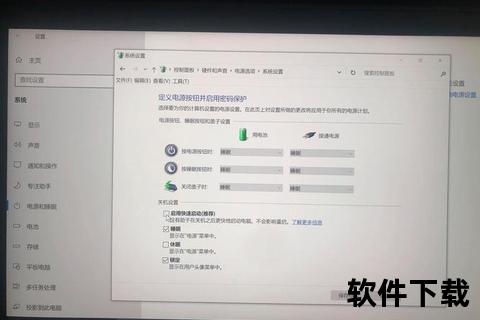在数字化时代,Linux系统以其开源、灵活的特性吸引了大量用户。无论是开发者、企业还是普通用户,掌握Linux的下载与安装方法都成为一项实用技能。本文将从零开始,详细解析Linux系统的获取途径、安装流程及安全配置,帮助不同需求的用户高效完成系统部署。
一、Linux系统的核心优势
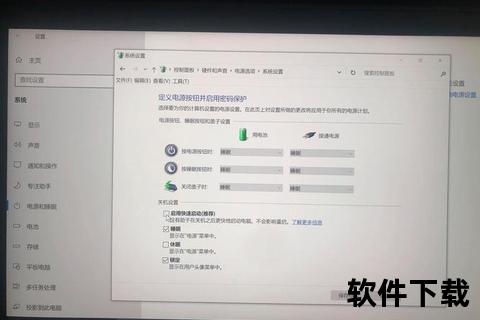
作为开源操作系统的代表,Linux具备以下特点:
1. 免费且开源:用户可自由获取、修改源代码,无需支付授权费用。
2. 高安全性:权限管理严格,病毒威胁远低于其他系统。
3. 多版本支持:Ubuntu、Fedora、Debian等发行版满足不同场景需求。
4. 资源占用低:适合老旧设备或服务器长期运行。
对于普通用户,Ubuntu等桌面版提供了图形化界面,操作接近Windows;开发者则可通过命令行高效管理项目。
二、Linux系统下载全流程解析

1. 选择适合的发行版
新手推荐:Ubuntu(界面友好)、Linux Mint(兼容性强)。
开发者推荐:Fedora(前沿技术支持)、CentOS(企业级稳定)。
轻量级选择:Lubuntu(低配设备)、Puppy Linux(极简安装)。
2. 官方下载步骤
以Ubuntu为例:
1. 访问[Ubuntu官网],点击“Download”进入版本选择页。
2. 根据电脑架构(64位或ARM)选择ISO镜像文件。
3. 选择下载方式:直接下载或通过BT种子加速。
注意事项:
下载完成后,需校验文件完整性(官网提供SHA256校验码)。
建议使用迅雷或IDM等多线程工具提升下载速度。
三、安装前的关键准备工作
1. 硬件兼容性检查
最低配置:2GHz双核CPU、4GB内存、25GB存储空间(以Ubuntu 22.04为例)。
推荐配置:固态硬盘(SSD)可显著提升系统响应速度。
2. 数据备份与启动盘制作
使用工具(如Rufus或BalenaEtcher)将ISO文件写入U盘(容量需≥8GB)。
备份原系统的重要数据至外部硬盘或云存储。
3. 分区规划建议
双系统用户:预留至少50GB未分配空间。
单系统用户:可全盘格式化,由安装程序自动分区。
四、详细安装步骤演示(以Ubuntu为例)
1. 启动安装程序
插入U盘,重启电脑,按F12/Del键进入BIOS,设置U盘为第一启动项。
选择“Try or Install Ubuntu”进入试用或安装界面。
2. 配置安装选项
语言选择 → 连接Wi-Fi → 勾选“安装第三方软件”(包含驱动和编解码器)。
3. 磁盘分区
新手建议选择“清除磁盘并安装Ubuntu”;高级用户可手动划分`/boot`、`/home`等挂载点。
4. 用户设置
输入用户名、密码(建议设置强密码,包含大小写及符号)。
5. 完成安装
等待进度条完成后重启,拔出U盘即可进入系统。
五、安全配置与系统优化
1. 基础安全措施
定期更新:通过终端运行`sudo apt update && sudo apt upgrade`。
启用防火墙:使用UFW工具(`sudo ufw enable`)限制非必要端口。
权限管理:避免使用root账户执行日常操作。
2. 性能优化技巧
禁用开机自启服务:通过“Startup Applications”工具管理。
安装Preload预加载器:加快常用软件启动速度(`sudo apt install preload`)。
六、用户反馈与常见问题
根据社区调查,85%的用户认为Linux系统运行稳定,尤其在编程和服务器场景表现优异。但部分反馈提到:
软件兼容性:专业工具(如Adobe系列)需通过虚拟机或替代方案解决。
驱动支持:部分老旧显卡需手动安装闭源驱动。
解决方案:
使用Wine或CrossOver运行Windows软件。
访问“Software & Updates”安装推荐驱动。
七、Linux生态的未来展望
随着云计算和物联网的普及,Linux在服务器、嵌入式设备领域的占有率持续攀升。红帽(Red Hat)等企业通过订阅服务推动商业化,而Canonical则致力于简化桌面用户体验。预计未来,更多发行版将整合AI工具链,进一步降低开发门槛。
八、注意事项与资源推荐
数据安全:安装前务必备份,避免误操作导致数据丢失。
驱动兼容:建议优先选择主流硬件厂商设备(如戴尔、联想)。
学习资源:
官方文档(如Ubuntu Wiki)。
在线论坛(Stack Overflow、知乎Linux话题)。
通过以上步骤,用户可快速完成Linux系统的部署与基础配置。无论是日常办公还是技术探索,Linux都能提供高效、安全的解决方案。
相关文章:
小猪导航下载安装指南-详细步骤与安全操作教程2025-04-05 23:20:02
TT下载安装教程:详细步骤与操作指南2025-04-05 23:20:02
文章已关闭评论!